フォルダオプションを設定する
2014年3月28日 / Windows
Windowsパソコンはデフォルトで隠しフォルダは表示されません。これを表示する方法を紹介します。拡張子を表示したい場合もここから設定できます。
- Application Dataフォルダが見つからない
- AppDataフォルダが見つからない
これらは隠しフォルダになっています。エクスプローラ(ファイルを見るソフト)を開いて
Windows XP / Vista でフォルダオプションを開いて隠しフォルダを表示する設定
「フォルダオプション」が表示されたら、「表示」タブの「すべてのファイルとフォルダを表示する」をクリックします。
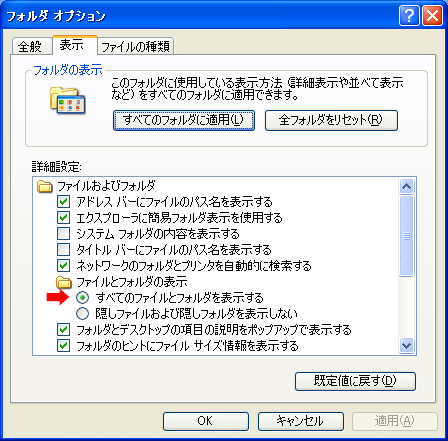
Windows 7 でフォルダオプションを開いて隠しフォルダを表示する設定
「フォルダオプション」が表示されたら、「表示」タブの「隠しファイル、隠しフォルダー、および隠しドライブを表示する」をクリックします。
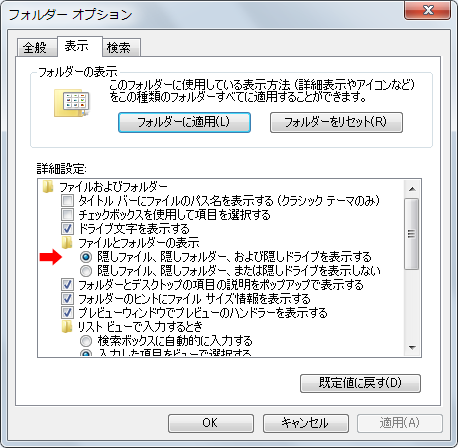
Widnows 8 でフォルダオプションから隠しフォルダを表示する設定
「フォルダオプション」が表示されたら、「表示」タブの「隠しファイル、隠しフォルダー、および隠しドライブを表示する」をクリックします。
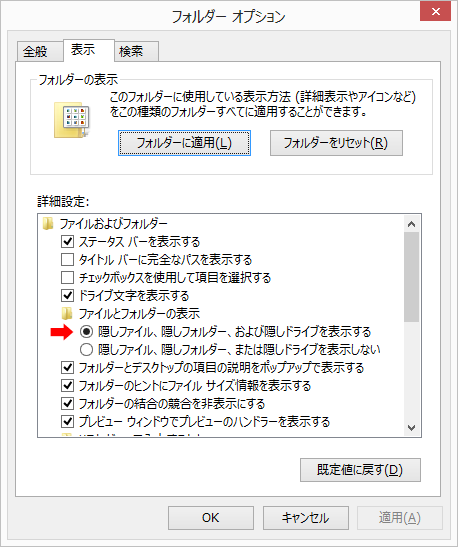
コメントを残す
URLを含むコメントは承認されたあとに表示されます。

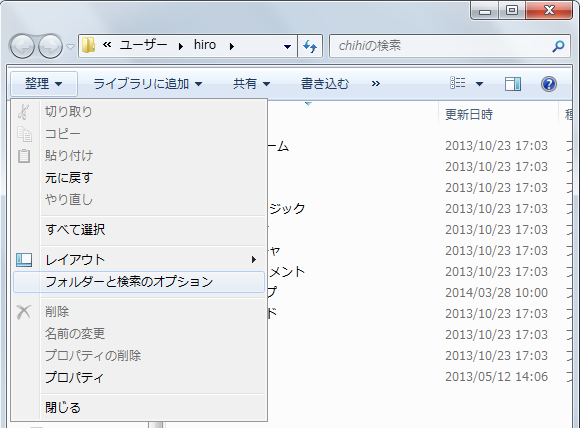
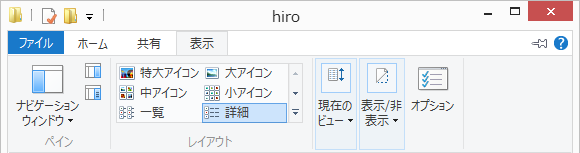
最近のコメント